Tāpat kā Google Play un Mac App Store, arī Microsoft ir savs lietotņu veikals Windows ierīcēm. Kopā ar lietojumprogrammām no tā varat lejupielādēt digitālo video, e-grāmatu un digitālo mūziku. Iepriekš šis lietotņu veikals bija pieejams tikai operētājsistēmām Windows 8 un Windows Server 2012. Bet kopš Windows 10 palaišanas Windows veikalam var piekļūt no dažādām platformām, piemēram, Windows Marketplace, Xbox Video, Windows Phone Store un Xbox Music.
Pēdējā laikā Windows 10, Windows 8 un Windows 8.1 lietotājiem ir radusies kļūda, mēģinot lejupielādēt dažas lietotnes. Kaut kas notika, un šo lietotni nevarēja instalēt. Lūdzu mēģiniet vēlreiz. Kļūdas kods: 0x80073cf9. ” Šī kļūda nenotiek, lejupielādējot noteiktu lietotņu kopu. Kādreiz varēsiet lejupielādēt jebkuru lietotni, savukārt citreiz šī kļūda parādīsies katru reizi. Šķiet, ka kļūda parādās arī lejupielādējot Windows atjauninājumus, izmantojot Windows veikalu. Ja jūs saskaras ar šo problēmu, jūs esat viens no daudzajiem Windows lietotājiem. Bet neuztraucieties. Mēs palīdzēsim jums novērst šo problēmu. Vienkārši izpildiet tālāk minētās metodes, un jūsu Windows veikalā šī kļūda nebūs brīva.
Lietotāji visā pasaulē ir izmēģinājuši vairākas metodes, kā novērst šo problēmu, taču tikai daži no viņiem ir strādājuši. Mēs pieminēsim visas metodes, ar kurām jūs varat novērst šo kļūdu. Izpildiet tālāk minētās metodes pa vienai, līdz vairs neredzat šo kļūdu. Mēs sāksim ar vienkāršākajiem labojumiem, turpinot ar sarežģītākiem.
# 1 - Izveidojiet mapes AppReadiness / AUInstallAgent
Šis risinājums daudziem lietotājiem ir palīdzējis novērst problēmu. Mapes AppReadiness un AUInstallAgent parasti pastāv Windows direktorijā. Bet, ja šīs mapes nav jūsu ierīces direktorijā C: \ Windows \, jums tās būs jāizveido. Pirms sākat ar metodi, pārliecinieties, vai esat pieteicies kā administrators. Lai veiktu šo metodi, veiciet darbības.
1. solis. Atveriet File Explorer. Ja nevarat to atrast, vienkārši ar peles labo pogu noklikšķiniet uz izvēlnes Sākt pogas un atlasiet File Explorer.
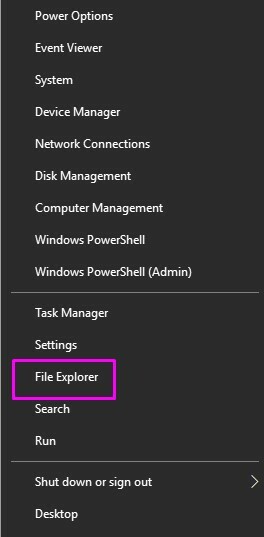
2. solis. Tagad dodieties uz šo datoru un sekojiet šim ceļam:
C:> Windows>
Ja Windows OS esat instalējis citā diska nodalījumā, dodieties uz šī diska nodalījuma Windows mapi.
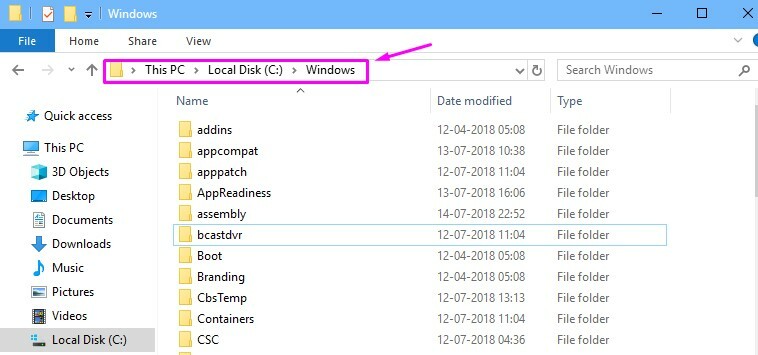
3. solis. Šeit jums ir jāizveido divas jaunas mapes. Lai to izdarītu, ar peles labo pogu noklikšķiniet uz tukšās vietas, dodieties uz Jauns un atlasiet Mape. Kad tiek lūgta atļauja, atlasiet Jā. Atkārtojiet šo vēl vienu reizi, lai izveidotu citu mapi.

4. solis. Pārdēvēt Jauna mape uz AUInstallAgentun Jauna mape (2) uz AppReadiness. Lai to izdarītu, ar peles labo pogu noklikšķiniet uz mapēm un atlasiet Pārdēvēt, pēc tam ievadiet jauno nosaukumu.
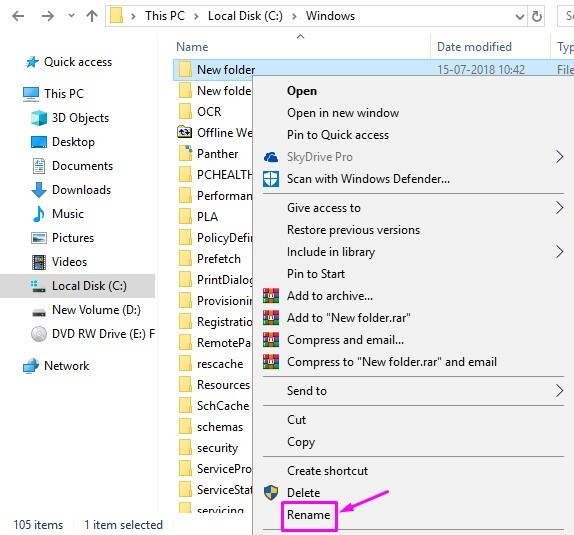
Pēc abu mapju izveidošanas restartējiet datoru un pārbaudiet, vai problēma ir novērsta. Ja kļūda joprojām parādās, pārejiet pie nākamās metodes.
# 2 - pārbaudiet datumu, laiku un reģionu
Visvienkāršākā metode, kas varētu jums palīdzēt, ir pārbaudīt, vai reģions, datums un laiks ir pareizi. Ja tie ir iestatīti pareizi, varat pāriet uz nākamo metodi. Bet, ja tie nav pareizi, jums tie būs jāiestata labot. Lai to izdarītu, vienkārši veiciet darbības.
1. solis. Dodieties uz Cortana un ierakstiet Vadības panelis. Nospiediet Enter.
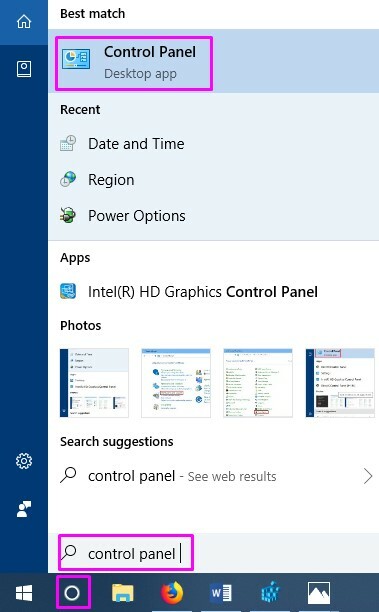
2. solis. Dodieties uz Pulkstenis un reģions.
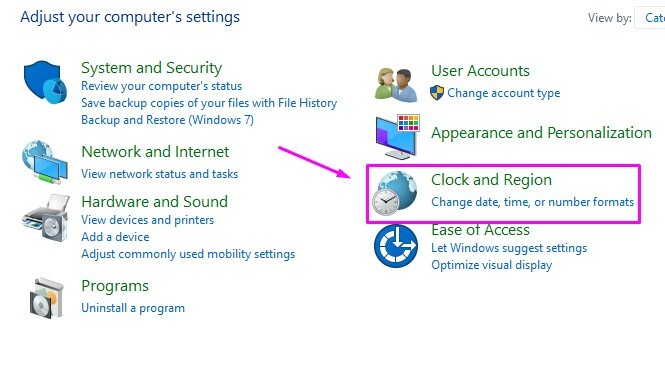
3. solis. Tagad, pa vienam, dodieties uz Datums un laiks un Novads. Labojiet abus atbilstoši savai atrašanās vietai un laika joslai.
4. solis. Restartējiet ierīci.
Tam vajadzētu novērst problēmu. Ja joprojām tiek parādīta kļūda, izmēģiniet nākamo metodi.
# 3 - Atteikties un pieteikties Windows veikalā
Daudzi lietotāji ir ziņojuši, ka vienkārša atteikšanās un pēc tam atkārtota pieteikšanās Windows veikalā ir novērsusi viņu problēmu. Izmēģiniet pats un pārliecinieties, vai tas veic šo darbu. Ja jūs joprojām saskaras ar kļūdu, pārejiet pie nākamās metodes.
# 4 - atiestatiet Windows veikalu
Šajā metodē mēs mēģināsim atiestatīt Windows veikala kešatmiņu. Veiciet soļus, lai to izdarītu.
1. solis. Ar peles labo pogu noklikšķiniet uz izvēlnes Sākt pogas un atlasiet Palaist.
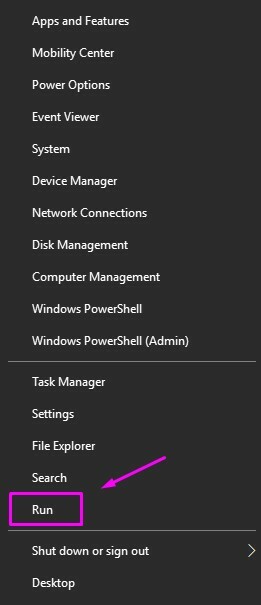
2. solis. Tips sakārtot un noklikšķiniet uz labi.
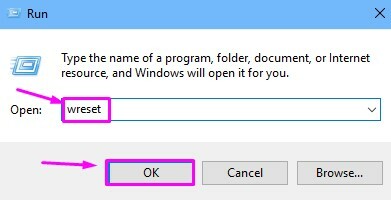
Pēc 2. darbības veikšanas tiks atvērts komandu uzvednes logs un sakārtot komanda tiks izpildīta. Pagaidiet, līdz tas beigsies. Kad tas būs izdarīts, tiks atvērts Windows veikals. Mēģiniet lejupielādēt lietotnes un pārbaudiet, vai jūsu Windows veikalā nav šīs kļūdas. Ja joprojām tiek parādīta tā pati kļūda, izmēģiniet nākamo metodi.
# 5 - izslēdziet ugunsmūri / antivīrusu
Ugunsmūris vai antivīruss var ietekmēt arī Microsoft Store, kā rezultātā rodas kļūda ox80073cf9. Tātad, mēģiniet to izslēgt un pēc tam mēģiniet lejupielādēt lietojumprogrammu. Ja jūs bez problēmām varat pabeigt lejupielādi, ieslēdziet ugunsmūri / antivīrusu atpakaļ. Un, ja joprojām tiek parādīta kļūda, izmēģiniet nākamo metodi.
# 6 - restartējiet Windows atjaunināšanas pakalpojumus
Šajā metodē mēs restartēsim Windows atjaunināšanas pakalpojumus. Šī metode palīdzēs lietotājiem, kuri saņem kļūdas kodu ox80073cf9, mēģinot lejupielādēt Windows atjaunināšanu, izmantojot Windows veikalu. Lūk, kā veikt metodi.
1. solis. Ar peles labo pogu noklikšķiniet uz izvēlnes Sākt pogas un atlasiet Palaist.
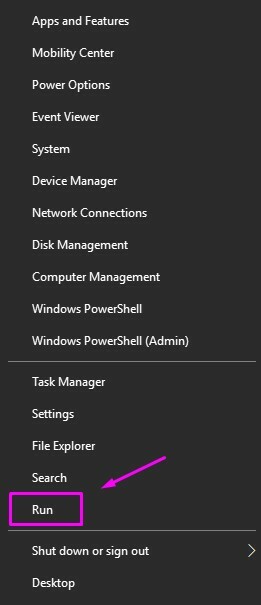
2. solis. Tips pakalpojumi.msc un noklikšķiniet labi.

3. solis. Tagad meklējiet pakalpojumu ar nosaukumu Windows Update. Ar peles labo pogu noklikšķiniet uz tā un atlasiet Restartēt. Ja opcija Restartēt nav noklikšķināma, tas nozīmē, ka pakalpojums nav pat iestatīts uz Sākt. Tātad, noklikšķiniet uz Sākt.
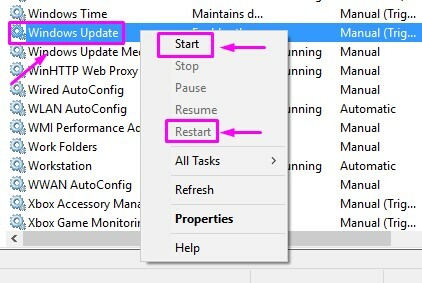
4. solis. Restartējiet ierīci.
Tam vajadzētu novērst kļūdu. Ja jūs joprojām saskaras ar problēmu, izmēģiniet nākamo metodi.
# 7 - Palaidiet sistēmas failu pārbaudītāju
Šīs kļūdas cēlonis var būt arī bojāti sistēmas faili. Lai to novērstu, mēs palaidīsim sistēmas failu pārbaudītāju. Lai to izdarītu, veiciet tālāk minētās darbības.
1. solis. Ar peles labo pogu noklikšķiniet uz izvēlnes Sākt pogas un ar peles labo pogu noklikšķiniet uz Komandu uzvedne. Atlasiet Izpildīt kā administratoram.

2. solis. Ierakstiet šo komandu un pēc tās nospiediet taustiņu Enter.
sfc / scannow
2. solis sāks bojātu failu skenēšanas procesu un arī tos aizstās. Process prasīs diezgan ilgu laiku, tāpēc pacietīgi gaidiet, kamēr tas tiks pabeigts. Kad tas ir izdarīts, restartējiet ierīci un pēc tam pārbaudiet, vai problēma ir novērsta. Ja kļūdas kods ox80073cf9 joprojām traucē, izmēģiniet nākamo metodi.
# 8 - Dzēst OLE mapi
Šķiet, ka šī metode darbojas daudziem lietotājiem, kuri saskaras ar vienu un to pašu problēmu. Šajā metodē jums būs jāizdzēš OLE mape no reģistra. Bet pirms kaut ko darīt ar reģistru, jums vajadzētu veikt dublējums no tā. Tātad, vispirms mēs izveidosim tā dublējumu un pēc tam no tā izdzēsīsim mapi OLE.
Dzēst OLE mapi
1. solis. Dodieties uz Cortana un ierakstiet regedit un nospiediet Enter.
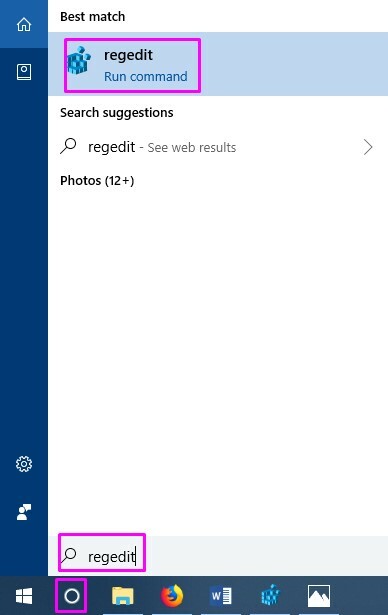
2. solis. Veiciet šo ceļu loga kreisajā pusē, lai atrastu OLE mapi:
HKEY_CURRENT_USER > Programmatūra > Microsoft
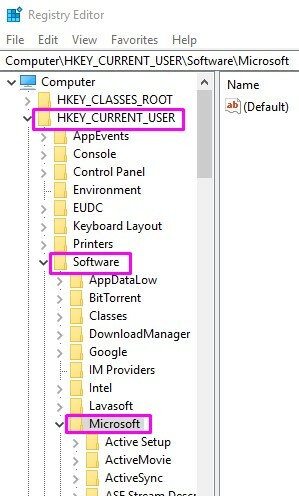
3. solis. Izdzēsiet mapi OLE, ar peles labo pogu noklikšķinot uz tās, atlasot Dzēst.
4. solis. Restartējiet ierīci.
Tam vajadzētu novērst kļūdas kodu 0x80073CF9. Ja jums izdevās atbrīvoties no šīs kļūdas, izmantojot kādu citu metodi, neaizmirstiet tos komentāros pieminēt tālāk.


